Wix Chat: 자동으로 채팅 메시지 발송 또는 채팅 메시지에 응답하기
3 분
페이지 메뉴
- 자동으로 채팅 메시지 발송하기
- 자동으로 채팅 메시지에 응답하기
오토메이션은 작은 작업을 대신 처리해 더 큰 그림에 집중할 수 있도록 합니다. Wix Chat에서는 채팅 메시지를 발송하거나 응답하도록 오토메이션을 설정할 수 있습니다.
예를 들어, 방문자가 양식 제출 시 자동으로 채팅 메시지를 보내거나 로열티 포인트를 지급해 방문자의 채팅 메시지에 자동으로 응답할 수 있습니다.
자동으로 채팅 메시지 발송하기
모든 오토메이션은 트리거와 작업으로 구성되어 있습니다. 채팅 메시지를 자동으로 발송하려면, Wix Chat을 응답 방식으로 설정해야 합니다. (예: 양식 제출이 채팅 메시지 발송 작업을 트리거하도록 설정)
오토메이션의 응답 방식을 Wix Chat으로 설정하려면:
- 사이트 대시보드의 오토메이션으로 이동합니다.
- 오른쪽 상단에서 + 오토메이션 추가를 클릭합니다.
- + 새로 추가하기를 클릭합니다.
참고: 추천 오토메이션을 사용하려면 인기 아래에서 옵션을 검색해 선택하세요. 추천 오토메이션의 트리거와 작업을 편집할 수 있습니다. - 제목을 클릭해 오토메이션의 제목을 입력합니다.
- 트리거 섹션에서 트리거의 기반이 될 앱을 클릭합니다.
- 사용 가능한 옵션에서 트리거를 선택합니다.
참고: 이러한 옵션은 5단계에서 선택한 앱에 따라 다릅니다 - 실행 횟수 제한 드롭다운을 클릭해 트리거의 실행 횟수를 설정합니다.
- 제한 없음 (매번 실행): 작업이 방문객에 의해 트리거될 때마다 실행됩니다.
- 연락처당 1회: 해당 작업이 연락처당 1회 실행됩니다.
- 매 24시간마다 연락처당 1회: 작업이 24시간 주기로 연락처마다 1회 실행됩니다.
- 응답 섹션에서 채팅 메시지 발송을 클릭합니다.
참고: 채팅 메시지 발송 옵션은 특정 트리거에 대한 응답 옵션입니다.
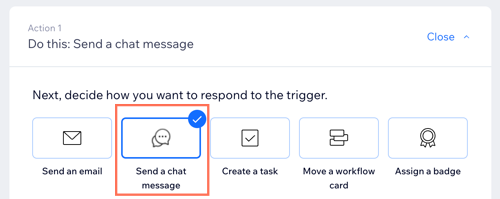
- 메시지 입력란에 전송하고자 하는 채팅 메시지를 입력합니다.
- 온라인 채팅이 가능한 시간에만 해당 메시지를 발송하세요. 버튼을 클릭해 메시지가 전송되는 때를 설정합니다.
- 활성: 이 채팅 메시지는 채팅 상태가 온라인인 경우에만 전송됩니다.
- 비활성: 해당 채팅 메시지는 채팅 상태가 온라인 또는 오프라인 여부에 관계없이 전송됩니다.
- (선택사항) 오토메이션을 지정하기 위한 지연 시간을 설정하고 조건을 추가합니다.
지연 시간 추가하기
조건 추가하기
12. (선택사항) 하단에서 + 작업 추가를 클릭해 멀티 액션 오토메이션을 설정합니다.
13. 활성화를 클릭해 새 오토메이션을 저장합니다.
자동으로 채팅 메시지에 응답하기
모든 오토메이션은 트리거와 작업으로 구성되어 있습니다. 채팅 메시지에 자동으로 응답하려면, Wix Chat을 트리거로 설정해야 합니다. (예: 채팅 메시지를 수신하면 로열티 포인트 지급 작업이 트리거되도록 설정)
Wix Chat을 트리거로 사용해 오토메이션을 설정하려면:
- 사이트 대시보드의 오토메이션으로 이동합니다.
- 오른쪽 상단에서 + 오토메이션 추가를 클릭합니다.
- + 새로 추가하기를 클릭합니다.
참고: 추천 오토메이션을 사용하려면 인기 아래에서 옵션을 검색해 선택하세요. 추천 오토메이션의 트리거와 작업을 편집할 수 있습니다. - 제목을 클릭해 오토메이션의 제목을 입력합니다.
- 트리거 섹션에서 Inbox/채팅을 클릭합니다.
- 트리거를 선택합니다.
- 채팅 메시지 전송 후: Inbox에서 메시지를 전송하면 해당 작업이 트리거됩니다.
- Inbox 메시지 수신(채팅 또는 이메일): Inbox에 방문자 메시지가 수신되면 작업이 트리거됩니다.
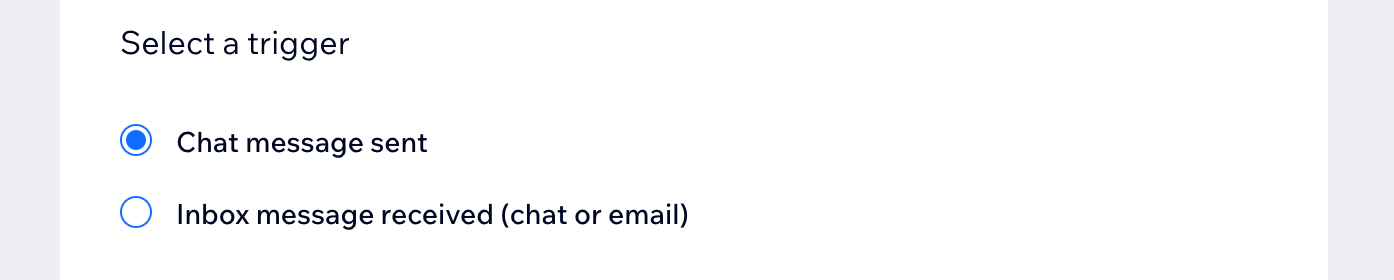
- 실행 횟수 제한 드롭다운을 클릭해 트리거의 실행 횟수를 설정합니다.
- 제한 없음 (매번 실행): 작업이 방문객에 의해 트리거될 때마다 실행됩니다.
- 연락처당 1회: 해당 작업이 연락처당 1회 실행됩니다.
- 매 24시간마다 연락처당 1회: 작업이 24시간 주기로 연락처마다 1회 실행됩니다.
- 응답섹션에서 작업을 선택하고 사용 가능한 옵션을 사용해 작업을 설정합니다.
- (선택사항) 오토메이션을 지정하기 위한 지연 시간을 설정하고 조건을 추가합니다.
지연 시간 추가하기
조건 추가하기
10. (선택사항) 하단에서 + 작업 추가를 클릭해 멀티 액션 오토메이션을 설정합니다.
11. 활성화를 클릭해 새 오토메이션을 저장합니다.

